現象
グループ ポリシー管理コンソールで迷惑メール リストの設定を構成すると、これらのポリシー設定がクライアント ワークステーションに正しく展開されます (Windows レジストリを調べることによって決定されます)。 ただし、Microsoft Office Outlook を起動すると、これらのポリシー値は Outlook では使用されません。
たとえば、グループ ポリシーを使用して差出人セーフ リストを構成するとします。 (この手順のスクリーン ショットを以下に示します)。
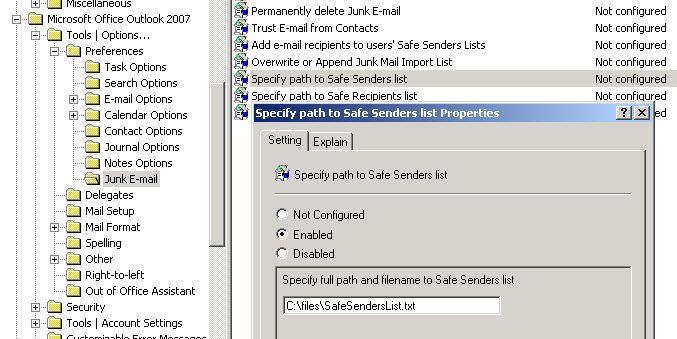
Outlook クライアントをチェックすると、このポリシーがレジストリで正しく構成されていることがわかります (この手順のスクリーン ショットを次に示します)。
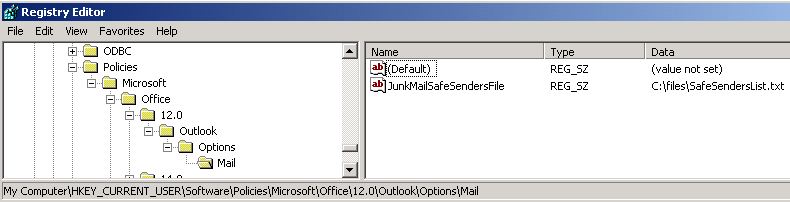
ただし、Outlook を起動し、[迷惑メールのオプション] ダイアログ ボックスの [差出人セーフ リスト] を調べると、差出人セーフ リストが更新されていないことがわかります。 (この手順のスクリーン ショットを以下に示します)。
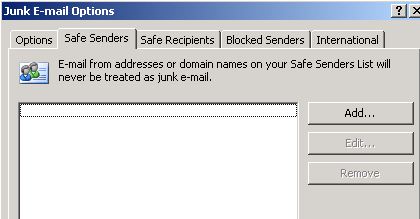
原因
この問題は、Outlook の起動時 (次の DWORD データと共に) システムのレジストリに次のサブキーがない場合に発生します。
キー: HKEY_CURRENT_USER\Software\Policies\Microsoft\Office\1x.0\Outlook\Options\Mail
または
キー: HKEY_CURRENT_USER\Software\Microsoft\Office\1x.0\Outlook\Options\Mail
DWORD: JunkMailImportLists
値: 1
注 1x.0 プレースホルダーは、Outlook のバージョン (11.0 = Outlook 2003、12.0 = Outlook 2007、14.0 = Outlook 2010、15.0 = Outlook 2013) を表します。
JunkMailImportLists レジストリ値は、Outlook を起動するときに迷惑メール リストの設定を適用するかどうかを判断するために Outlook によって使用されるトリガーです。 この値が見つからない場合、または 0 (0) に設定されている場合、Outlook では、レジストリに存在する可能性がある迷惑メール リスト ポリシー設定は適用されません。
解決方法
この問題を解決するには、次のレジストリ データを Outlook クライアントに展開します。
DWORD: JunkMailImportLists
値: 1
次のいずれかのサブキーでこれを行います。
HKEY_CURRENT_USER\Software\Policies\Microsoft\Office\1x.0\Outlook\Options\Mail
または
HKEY_CURRENT_USER\Software\Microsoft\Office\1x.0\Outlook\Options\Mail
注 1x.0 プレースホルダーは、Outlook のバージョン (11.0 = Outlook 2003、12.0 = Outlook 2007、14.0 = Outlook 2010、15.0 = Outlook 2013) を表します。
このレジストリ データをデプロイするには、次のいずれかの方法を使用します。
-
グループ ポリシー
-
ログオン スクリプト
-
Office カスタマイズ ツール (Outlook 2007 以降のバージョン) によって作成された更新ファイル (.msp)
-
カスタム インストール ウィザード (Outlook 2003) によって作成された変換ファイル (.mst)
-
カスタム メンテナンス ウィザードによって作成されたメンテナンス ファイル (.cmw)
カスタム グループ ポリシー テンプレートを使用してこの迷惑メール設定トリガーを展開する方法の詳細については、「詳細情報」セクションを参照してください。
詳細情報
カスタム グループ ポリシー テンプレートを使用して Outlook 迷惑メール設定トリガーを展開するには、次の手順に従います。
-
Microsoft ダウンロード センターから、お使いのバージョンの Outlook 用のカスタム グループ ポリシー テンプレートをダウンロードして抽出します
。 Outlook 2010: outlk14-junkemailtrigger.adm
Outlook 2007: outlk12-junkemailtrigger.adm
Outlook 2003: outlk11-junkemailtrigger.adm
メモ Office 2013 管理テンプレートには迷惑メール設定トリガーが含まれており、カスタム グループ ポリシー テンプレートは必要ありません。
-
バージョンの Outlook 用のメイン グループ ポリシー テンプレートがまだない場合は、Microsoft ダウンロード センター
から最新のテンプレートをダウンロードして抽出します。 Office 2013: http://www.microsoft.com/download/details.aspx?id=35554
Office 2010: http://www.microsoft.com/download/details.aspx?id=18968 -
手順 2 でダウンロードした .adm ファイルをドメイン コントローラーに追加します
。 Outlook 2013 = Outlk15.admx
Outlook 2010 = Outlk14.adm
Outlook 2007 = Outlk12.adm
Outlook 2003 = Outlk11.adm
注 . .adm または .admx ファイルをドメイン コントローラーに追加する手順は、実行している Windows のバージョンによって異なります。 また、ドメイン全体ではなく組織単位 (OU) にポリシーを適用している可能性があるため、ポリシーの適用のこの側面では手順が異なる場合があります。 そのため、詳細については Windows のドキュメントを参照してください。 -
手順 1 でダウンロードしたカスタム グループ ポリシー テンプレートをドメイン コントローラーに追加します
。 Outlook 2010 = Outlk14-junkemailtrigger.adm
Outlook 2007 = Outlk12-junkemailtrigger.adm
Outlook 2003 = Outlk11-junkemailtrigger.adm
メモ Office 2013 管理テンプレートには迷惑メール設定トリガーが含まれており、カスタム グループ ポリシー テンプレートは必要ありません。
注 .adm または .admx ファイルをドメイン コントローラーに追加する手順は、実行している Windows のバージョンによって異なります。 また、ドメイン全体ではなく組織単位 (OU) にポリシーを適用している可能性があるため、ポリシーの適用のこの側面では手順が異なる場合があります。 そのため、詳細については Windows のドキュメントを参照してください。
-
[ ユーザー構成] で、[ 従来の管理用テンプレート (ADM)] を展開して、テンプレートのポリシー ノードを見つけます。
次のスクリーン ショットは、前の手順で参照されている両方の .adm ファイルがインストールされている場合に、グループ ポリシー管理コンソールの Outlook 2007 の迷惑メール ポリシー設定を示しています。
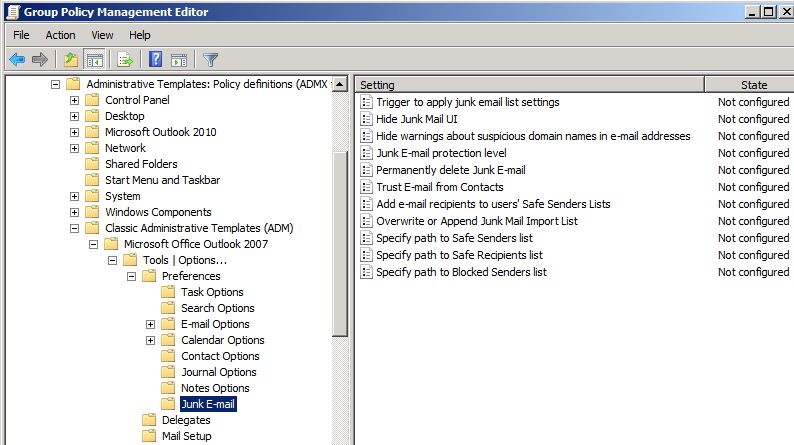
-
迷惑メール オプションを構成するには、詳細ウィンドウで任意のポリシー設定をダブルクリックします。 たとえば、[ 送信者リストの保存パスの指定 ] をダブルクリックして、Outlook の [差出人 セーフ ] タブに表示するドメインとアドレスの一覧を含むテキスト ファイルのパスを構成します。
-
ポリシー設定のダイアログ ボックスで、[ 有効] をクリックしてポリシーを有効にします。
たとえば、次のスクリーン ショットは、Outlook で差出人セーフ リストを構成するために使用されるテキスト ファイルのパスを示しています。

次のスクリーン ショットは、Outlook の [ 差出人セーフ リスト] タブと [ ファイルへのエクスポート ] ボタンを示しています。
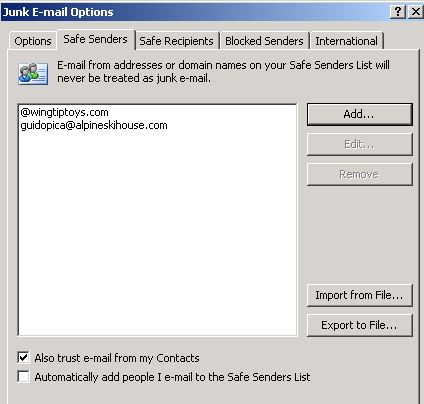
-
さまざまな迷惑メール ポリシー設定を構成したら、詳細ウィンドウで [トリガー] をダブルクリック して迷惑メール リスト設定 ポリシーを適用します。 (この手順のスクリーン ショットを以下に示します)。
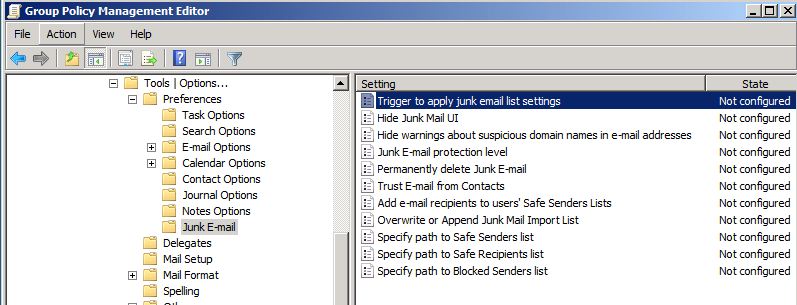
-
このポリシーを有効にするには、[ 有効] をクリックし、[OK] をクリック します。 (この手順のスクリーン ショットを以下に示します)。
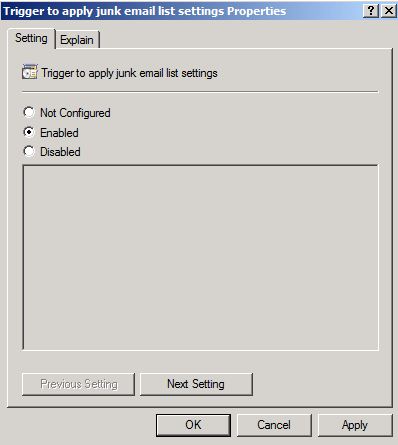
-
迷惑メール ポリシーの構成が完了し、それらが Outlook クライアントに反映されたら、レジストリで次のサブキーを調べることで、ポリシーが Outlook で使用できることを確認できます。
HKEY_CURRENT_USER\Software\Policies\Microsoft\Office\1x.0\Outlook\Options\Mail
注 1x.0 プレースホルダーは、Outlook のバージョン (11.0 = Outlook 2003、12.0 = Outlook 2007、14.0 = Outlook 2010、15.0 = Outlook 2013) を表します。
次のスクリーン ショットは、いくつかの迷惑メール ポリシーが構成されている Outlook クライアントのレジストリを示しています。 これには、Outlook に迷惑メール リスト ポリシーの適用を強制するトリガー ポリシー (JunkMailImportLists = 1) が含まれます。
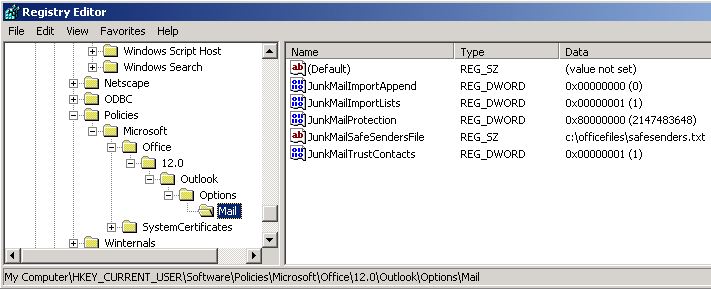
-
このポリシー展開のテストを完了するには、Outlook を起動し、[ 迷惑メールのオプション] ダイアログ ボックス ([ツール ] - [オプション ] - [ 迷惑メール]) を開きます。 グループ ポリシーを使用して構成した設定は構成されますが、ユーザーが Outlook ユーザー インターフェイスを使用して変更できないように無効になっています。
次のスクリーン ショットは、[ セーフ リストのみ] に構成されている迷惑メール保護レベルを示しています。 ただし、この設定はグループ ポリシーを使用して構成されているため、ユーザーが変更することはできません。
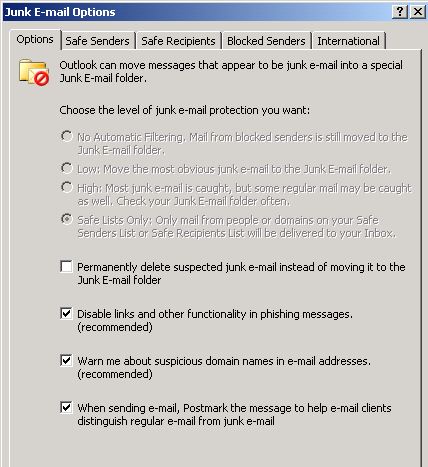
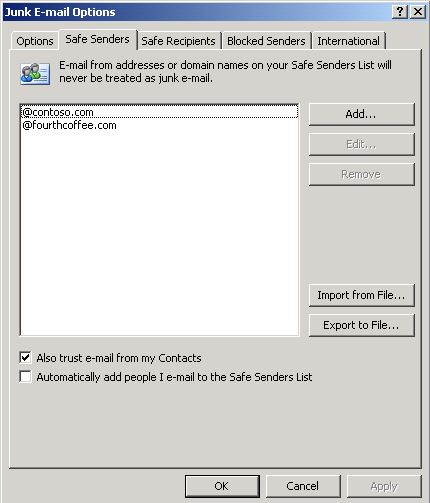
注 ユーザーが Outlook の [差出人セーフ リスト]、[差出人セーフ リスト]、または [ブロックされた送信者] タブに新しいエントリを追加した場合、グループ ポリシーを使用してそのタブのアイテムを展開している場合、および [迷惑メールのインポートの上書き] または [迷惑メールの追加] ポリシーも有効にした場合、アイテムは削除されます。 このポリシーを有効にすると、対応するポリシーの一覧で指定されたアイテムを使用して、タブ上のアイテムを上書きするように Outlook に強制されます。
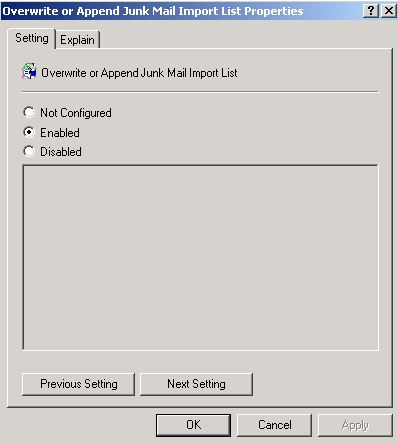
迷惑メール リスト トリガーをレジストリ内のポリシー以外の場所に展開する方法
レジストリ内の次のポリシー以外の場所に迷惑メール リスト トリガーを構成することもできます。
キー: HKEY_CURRENT_USER\Software\Microsoft\Office\1x.0\Outlook\Options\Mail
DWORD: JunkMailImportLists
値: 1
注 1x.0 プレースホルダーは、Outlook のバージョン (11.0 = Outlook 2003、12.0 = Outlook 2007、14.0 = Outlook 2010、15.0 = Outlook 2013) を表します。
このポリシー以外の場所を使用すると、このレジストリ値を構成した後の最初の再起動時に、Outlook によって JunkMailImportLists の値が 1 から 0 に変更されます。 この動作により、Outlook を起動するたびに、展開されたリストが Outlook によって再インポートされなくなります。
ただし、グループ ポリシーを使用して JunkMailImportLists 設定を展開すると、設定がポリシーによって適用されているため、Outlook は値を 1 から 0 に変更できません。 そのため、 JunkMailImportLists 設定もポリシーによって展開されている場合、Outlook を起動するたびにポリシーによって展開されるリストがインポートされます。










